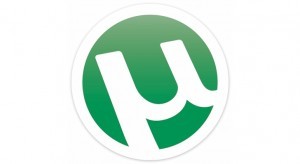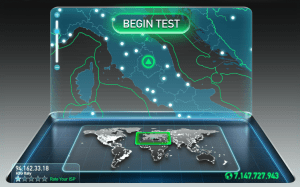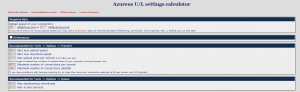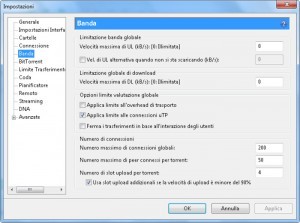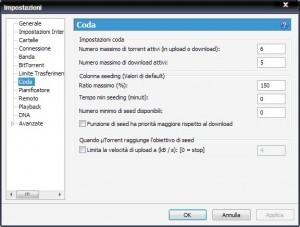Tra i migliori client di accesso alla rete BitTorrent troviamo uTorrent, un software gratuito e leggero che in questa guida scopriremo come velocizzare.
Per velocizzare uTorrent si devono considerare vari fattori, la velocità finale alla quale si scarica non dipende infatti solo dal software e da come questo è stato configurato, ma anche dalle caratteristiche del proprio Pc e della propria connessione alla rete.
Così, coloro che possiedono un firewall, sia esso software che hardware, dovranno prima di tutto controllare che le impostazioni del firewall non blocchino uTorrent. Questo si fa creando delle regole per le connessioni in entrata. Nel caso si utilizzi Windows Firewall, come immaginiamo facciano molti lettori, basterà al primo avvio di uTorrent autorizzare la relativa esecuzione.
Allo stesso modo in cui il firewall potrebbe bloccare uTorrent, anche il router può rallentare uTorrent non consentendogli le massime prestazione. Si deve quindi gestire il post forwarding impostando una porta TCP e UDP compresa tra 50000 e 60000. Esiste un comodo servizio online fornito da Portcheckers.com che consente di inserire il numero di porta da controllare. specificandola al posto della porta 80 impostata di default nella pagina del servizio, e di verificare se è aperta in modo corretto.
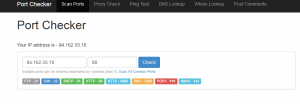 Il passo successivo per velocizzare uTorrent è quello di controllare la velocità della propria connessione Internet. Anche questa è un’operazione molto semplice da eseguire, per la quale si può utilizzare un altro servizio online gratuito fornito da SpeedTest.net. Una volta collegati al sito, prima avviare il test, nel menu in alto si seleziona Impostazioni e quindi nell’ultimo riquadro si seleziona Kilobytes alla voce Misurazione della Velocità. Si può quindi eseguire il test della velocità variando server e lasciando passare dei minuti tra un test e l’altro, per ottenere un dato più accurato. Ovviamente il test deve essere fatto mentre non si stanno scaricando file o utilizzando programmi che accedono alla rete.
Il passo successivo per velocizzare uTorrent è quello di controllare la velocità della propria connessione Internet. Anche questa è un’operazione molto semplice da eseguire, per la quale si può utilizzare un altro servizio online gratuito fornito da SpeedTest.net. Una volta collegati al sito, prima avviare il test, nel menu in alto si seleziona Impostazioni e quindi nell’ultimo riquadro si seleziona Kilobytes alla voce Misurazione della Velocità. Si può quindi eseguire il test della velocità variando server e lasciando passare dei minuti tra un test e l’altro, per ottenere un dato più accurato. Ovviamente il test deve essere fatto mentre non si stanno scaricando file o utilizzando programmi che accedono alla rete.
Ora che possediamo il dato medio della velocità della nostra linea Internet, sia in download che in upload, per mezzo di Az-Calc calcoleremo quali sono i valori esatti da inserire per velocizzare uTorrent in modo da ottenere le migliori prestazioni possibili. Az-Calc, infatti, fornirà automaticamente i valori personalizzati per la vostra rete domestica.
Avviamo quindi uTorrent e selezioniamo la voce Opzioni dal menu, quindi Impostazioni e dall’elenco di voci visualizzato sulla sinistra scegliamo Connessione. Alla voce porta andrà inserita la medesima porta che abbiamo impostato nel router e che abbiamo prima controllato per mezzo di Port Checkers. Per fare questo si deve togliere la spunta alla voce Porta casuale a ogni avvio e si deve verificare, invece, siano abilitate le voci Abilita mappatura porte NAT-PMP e Abilita mappatura porte UPnP e per quegli utenti che utilizzino Windows dovrà anche essere spuntata l’opzione Aggiungi eccezione firewall Windows.
Ora si dovranno solamente copiare i dati ottenuti con Az-Calc, da menu di sinistra si seleziona Banda e si inserisce come velocità massima di upload il valore che Az-Calc fornisce alla voce max upload speed, in Numero massimo di connessioni globali si deve inserire il dato che troviamo in Maximum number of connections globally, alla voce Numero massimo di peer connessi per torrent va inserito il dato reperibile alla voce Maximum number of connections per torrent di Az-Calc. L’opzione Numero di slot di upload per torrent, infine, va impostata con il valore contenuto nel campo Max upload slots per torrent.
Sempre dal menu di sinistra di uTorrent, passiamo a Coda e immettiamo il valore Max active torrents di Az-Calc nell’opzione Numero massimo di torrent attivi e il valore che troviamo in Max simultaneous downloads nell’opzione Numero massimo di download attivi. Infine si conferma il tutto cliccando su Applica prima e su Ok poi.
Alcuni provider Internet hanno impostato dei filtri che bloccano il traffico generato dai clienti BitTorrent, uTorrent è in grado di bypassare questi blocchi, crittografando il traffico che lo stesso genera. A tale scopo, nel caso vogliate crittografare il vostro traffico o abbiate timori l’ISP stia monitorando o rallentando la connessione, sempre dalla impostazioni di BitTorrent andate nella sezione BitTorrent e selezionate abilitata alla voce In uscita e abilitate l’opzione Permetti conn. in ingresso non critt. Tutte le altre voci dovranno poi essere spuntate, tranne Limite banda peer locali. Nuovamente si conferma il tutto cliccando su Applica prima e su Ok poi.
Con questo abbiamo terminato la nostra guida dedicata a come velocizzare uTorrent e configurare il programma per ottenere le migliori prestazioni possibili.